在制作word文档时,有时我们需要制作个人简历表,然而有些小伙伴却不知道如何制作,这里小编就给大家分享如何制作个人简历。

双击打开word软件,在打开页面,单击新建空白文档,页面自动切换到word主页面。
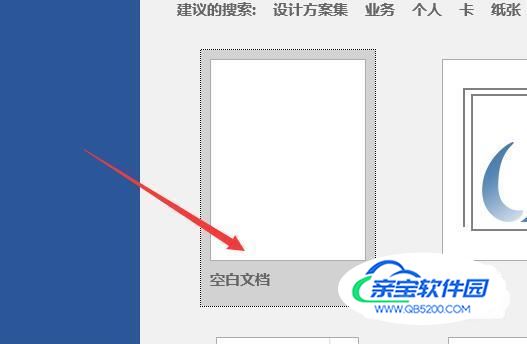
单击插入选项卡,在插入选项卡功能区,单击表格。
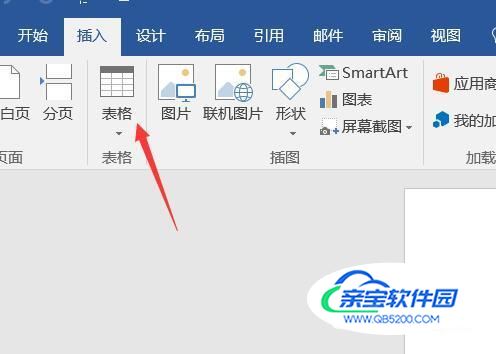
在弹出的菜单中,单击插入表格。

在插入表格窗口,输入4列,12行,单击确定。
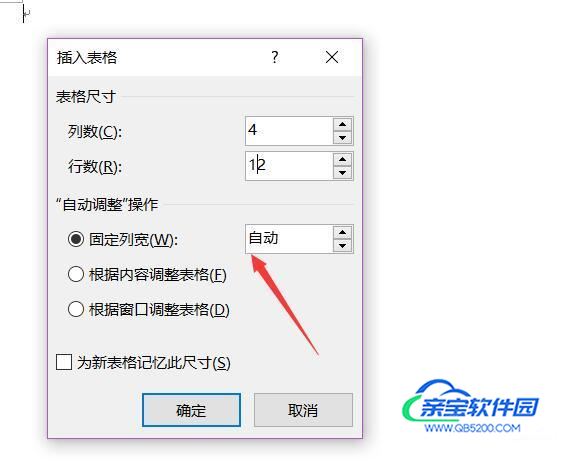
选中表格,在任务栏,表格工具组,单击布局选项卡。
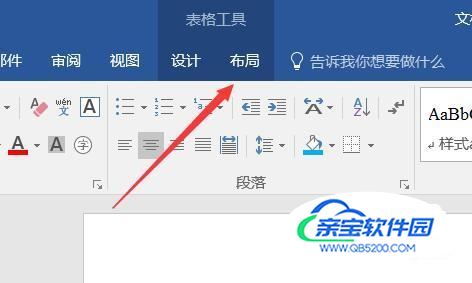
在表格工具功能区,单击属性。
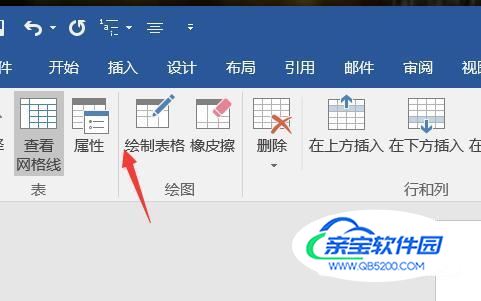
在弹出的对话框中,单击行,在弹出的页面,勾选指定高度,调整行高为1厘米。
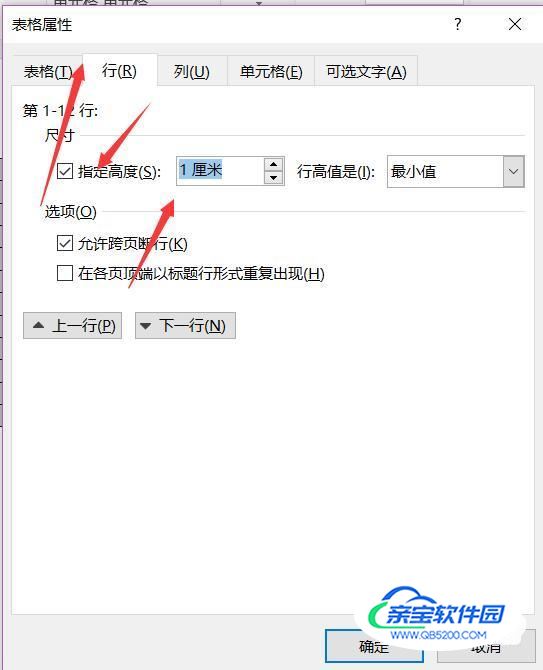
选中单元格,单击布局选项卡,分别,对1,2,3,6,11,12行,进行合并。
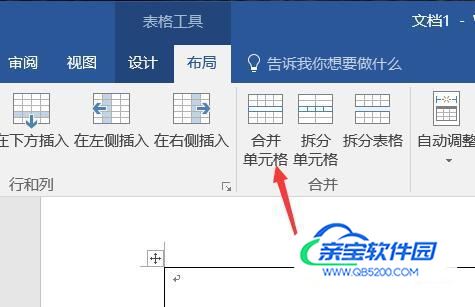
合并效果,如图所示。

在第二行中拆分单元格,拆分为5行5列,将第5列第2行到第6行合并,效果如图所示。

单击设置选项卡,在设计选项卡功能区,单击底纹,底纹根据个人喜欢添加。我添加浅蓝色底纹,效果如图所示。

单击边框组,右下角按钮,在弹出的对话框中,为表格设计边框。
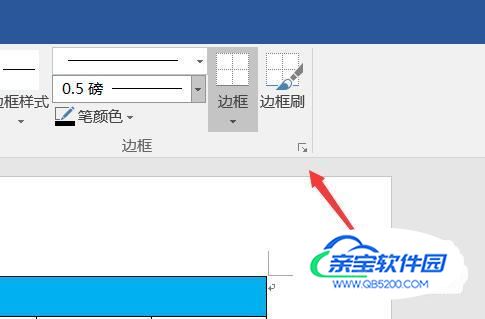
在边框与底纹对话框中,单击自定义,宽度设置为1.5磅,设计完毕,单击确定。

在首行输入个人简历,其他单元格根据个人需要填写相应的内容。效果如图所示。
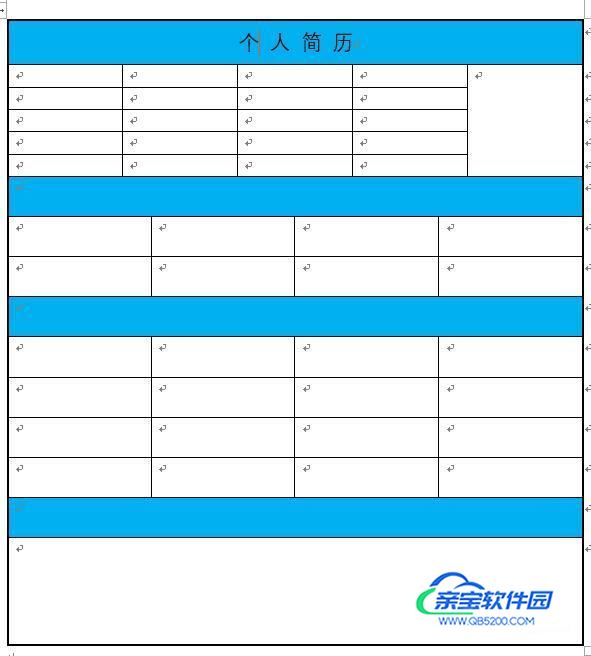
以上是个人经验,希望对你有所帮助。